在Photoshop中调整图片为复古淡雅色调是一种常用的后期处理技巧,能够为照片赋予一种旧时光的韵味和优雅氛围。要创建这种效果,首先需要选择一张合适的照片,最好是构图简洁、主题明确的图片。打开照片后,首先调整基本的色彩平衡,这通常通过调整色阶、曲线或是色彩平衡工具来实现。调整时,应轻微降低对比度,柔和高光部分,增加暗部细节,以产生一种时光流转的感觉。
接下来,通过调整饱和度,降低图片中的色彩强度,使色调更加柔和。此外,还可以添加一层淡黄色或棕褐色的色调,模拟老照片的效果。这通常是通过添加渐变映射或色相/饱和度调整层来实现的。在这个过程中,还可以轻微调整色温,添加一点暖色调,使图片看起来更加温暖、舒适。
最后,为了增强复古感,可以适当添加一些噪点或轻微的纹理效果,这可以通过添加带有噪点的图层或使用滤镜来完成。整体来说,复古淡雅色调的调整需要细致的观察力和对色彩的敏感度,以及对复古风格的理解和把握。
ps调出绚丽多彩的夜景色调方法步骤
效果图:

原图:

操作步骤:
符合前期思路1:为夜景,在夜晚拍摄。符合前期思路2:场景明暗对比较强,带有黄色的暖色和蓝色冷色灯光。符合前期思路3:照片拍摄主体为街道巷子。
根据这三个前期特点,类似的原图还有这些:


二:后期调色思路分析
对于这种夜景色调,其实最重要的是前期而非后期,如果前期场景、灯光和明暗对比都选的非常好,其实你已经做好70%了,后期只是去完成那剩余的30%。那么下面我就来讲解一些那剩余的30%。 首先我们拿今天调整的原图和案例图进行对比:

黑白灰:先不看色彩,原图和案例图进行黑白灰的对比,我们就能发现案例图的灰度质感特别多,这种灰度体现了一种电影的感觉,而左边的原图却平平淡淡。
所以思路1:
需要给原图加灰度质感。第二点就是,右边案例图的主体大部分都集中在中间,而照片的四周有意的被压暗了。
所以思路2:
需要将照片的四周给压暗,进一步突出画面中间。
色彩:色彩分为两部分去看,局部和整体。局部的话,右边案例图大部分局部色彩都是灯光的色彩,而这种暖色灯光色彩都是偏橙红色的,冷色灯光都是偏蓝色,而且灯光都是非常突出的,亮度很高。而看看左边的原图,灯光色彩还是以普通的黄色灯光为主,亮度也较暗。
所以思路3:
需要将局部的灯光色彩处理为橙红色,且亮度要提高。我们再来看看暗部色彩和亮部色彩的区别,暗部主要集中在地面和天空这块,右边案例图的天空和地面等暗部很明显都是偏蓝色和青绿色的。而这种蓝色是上方蓝色灯光自带的颜色,这就说明了前期拍摄的重要性,能为后期省很多事。同时再来看看亮部,画面中亮的地方都集中在中间灯光的位置,而之前也分析了灯光是偏红橙色的,所以亮部是偏红橙色。
所以思路4:
暗部偏青绿色和蓝色,亮部偏红橙色。 最后再来看整体色彩,右图的整个色彩是偏洋红色和暖色,同时整体颜色饱和度非常高。
所以思路5:
整体色彩偏洋红色和暖色,整体颜色饱和度很高。 思路总结:思路1:需要给原图加灰度质感。思路2:需要将照片的四周给压暗,进一步突出画面中间。思路3:需要将局部的灯光色彩处理为橙红色,且亮度要提高。思路4:暗部偏青绿色和蓝色,亮部偏红橙色。思路5:整体色彩偏洋红色和暖色,整体颜色饱和度很高。
黑白灰调整
打开Photoshop选择滤镜—camera raw滤镜,第一步我们进行黑白灰处理,也就是实现思路1:需要给原图加灰度质感。让照片的灰度变多,原理就是将黑色地方进行提亮,让原本为黑色的地方变为灰色。所以提升阴影、黑色工具:
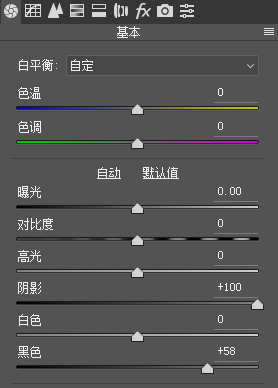
这两个工具效果还不是很明显,选择曲线工具,同样的原理,将黑色地方进行提升:
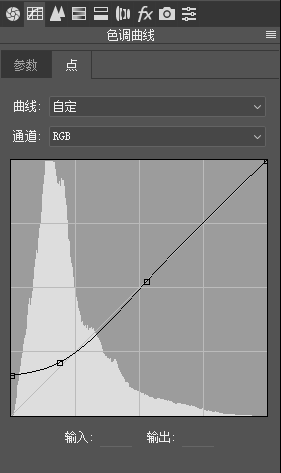
调整完后,进行思路2:需要将照片的四周给压暗,进一步突出画面中间。我们选择效果工具,选择裁剪后晕影:
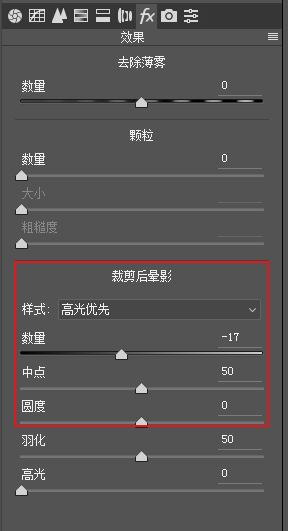
黑白灰调整后:

色彩调整
先进行局部颜色调整,现在HSL调整,实现思路3:需要将局部的灯光色彩处理为橙红色,且亮度要提高。色相调整:将灯光的橙色和黄色往红色方向移动,也就是黄色往左、橙色往左。
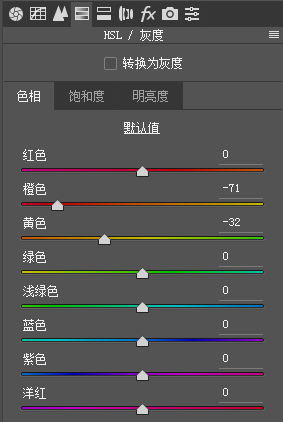
饱和度调整:将黄色灯光的饱和度降低,同时降低蓝色和紫色的灯光饱和度,这样是为了只让红色灯光突出。
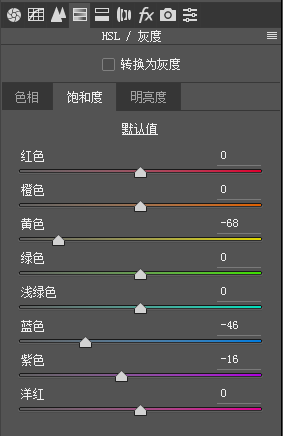
明亮度调整:提高灯光红色和橙色的亮度。
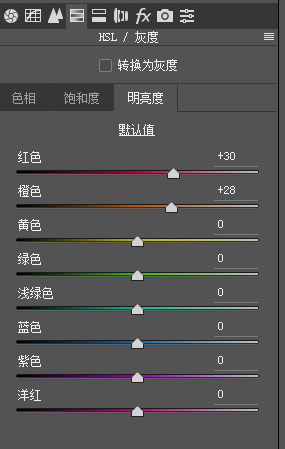
调整后:

下面进行阴影和亮度颜色调整,选择分离色调工具,实现思路4:暗部偏青绿色和蓝色,亮部偏红橙色。在高光里面加入红橙色。阴影里面加入青绿色。
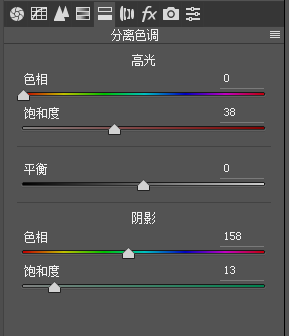
下面进行整体颜色调整,实现思路5:整体色彩偏洋红色和暖色,整体颜色饱和度很高。将色温往暖色方向移动,将色调往洋红色方向移动。同时画面缺少色彩,提高整体自然饱和度。
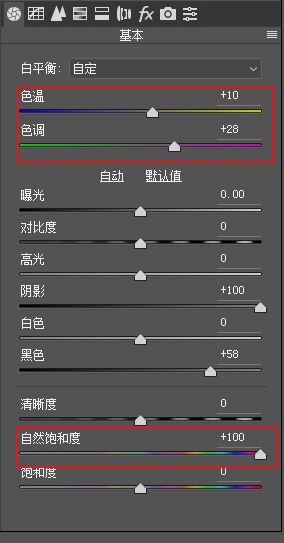
完成:

相信同学们已经学会了,我们在学习某些教程的时候,无须去记里面的参数,因为不是每个参数都可以通吃任何照片的,同学们可以根据照片的实际情况进行调色,借鉴教程的思路来制作一下吧。


















